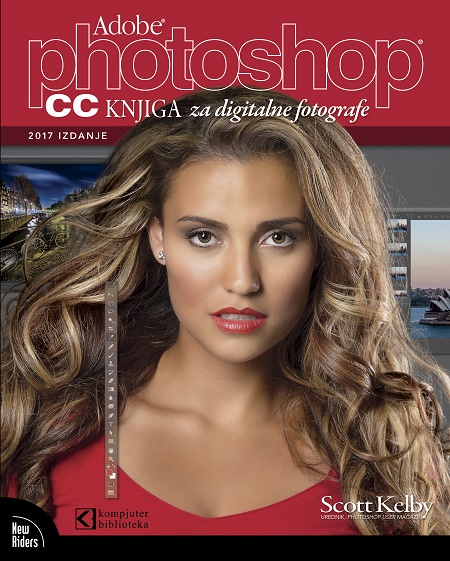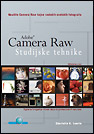Foldr Monitr je besplatni alat koji radi u pozadini i nadgleda selektovani direktorijum (a opciono i poddirektorijume) čekajući da vi dodate fotografije u njega. Kada se fotografije pojave u direktorijumu, Foldr Monitr ih automatski aplouduje na vaš Flickr nalog umesto vas.
Podesite ga da nadgleda i prati lokaciju u koji prebacujete fotografije sa vašeg fotoaaprata i one će istog trenutka i automatski biti poslate na Flickr.
Fotografije takođe mogu da se apluduju u izabrani set na osnovu imena poddirektorijuma u kojima se nalaze na računaru.
A za organizovanje vaših fotografija na hard drajvu, mi vam preporučujemo Picassu kao jedan od najboljih besplatnih programa koje možete da dobijete. Možete odmah da ga preuzmeze kao deo Pack-a.
Početak rada sa Foldr Monitr-om
- Instalirajte Foldr Monitr tako što ćete pokrenuti setup.exe.
- Ako se Foldr Monitr ne pokrene automatski, idite u Start meni i pokrenite ga.
- Kliknite "Authenticate" i ulogujte se na Flickr.
- Kliknite "OK I'll allow it" a onda zattvorite prozor pretraživača.
- Kliknite "Finish Authentication".
- Kliknite "Browse...", selektujte dirketorijum na vašem računaru i odlučite da li želite da se prate i poddirektorijumi.
- Kliknite "Options" i promenite podešavanja po važoj želji, ili ih ostavite na standardnim podešavanjima.
- Kliknite "Go" da biste počeli da nadgledate direktorijum.
Kada su fotografije postavljene u selektovani direktorijum, one će automatski početi da se aplouduju na Flickr.
Automatsko kreiranje rezervnih kopija na Flickr-u
- Prvo uverite se da:
- imate uspešno instaliran Foldr Monitr na vašem računaru.
- autorizovani ste da pristupite vašem Flickr nalogu.
- Učitajte Foldr Monitr, idite u Options meni i proverite opcije startovanja "Start watching automatically" i "Minimise to system tray".
- Kopirajte prečicu ka Foldr Monitr-u u "Startup" grupu u Start meniju kako bi se automatski pokretao zajedno sa startovanjem računara.
- Selektujte direktorijum koji treba da nadgleda kao što je opisano gore.
Savet: Ako uvek prebacujete fotografije sa vašeg fotoaparata na određenu lokaciju na vašem računaru, selektujte direktorijum i vaše slike će automatski biti kopirane na Flickr čim ih prebacite sa vašeg fotoaparata.
- Zatvorite Foldr Monitr.
- Sledeći put kada butujete računar, Foldr Monitr bi trebao da se učita i počne automatski da nadgleda izabrani direktorijum.
Adresa: Foldr Monitr